Iridient Developer设置和预设文件图文教程
2023-10-10 334Iridient开发人员设置文件仅存储您的设置调整值,不存储任何实际图像数据。有时会交替使用术语“设置”和“预设”。今天分享的就是Iridient Developer设置和预设文件图文教程。
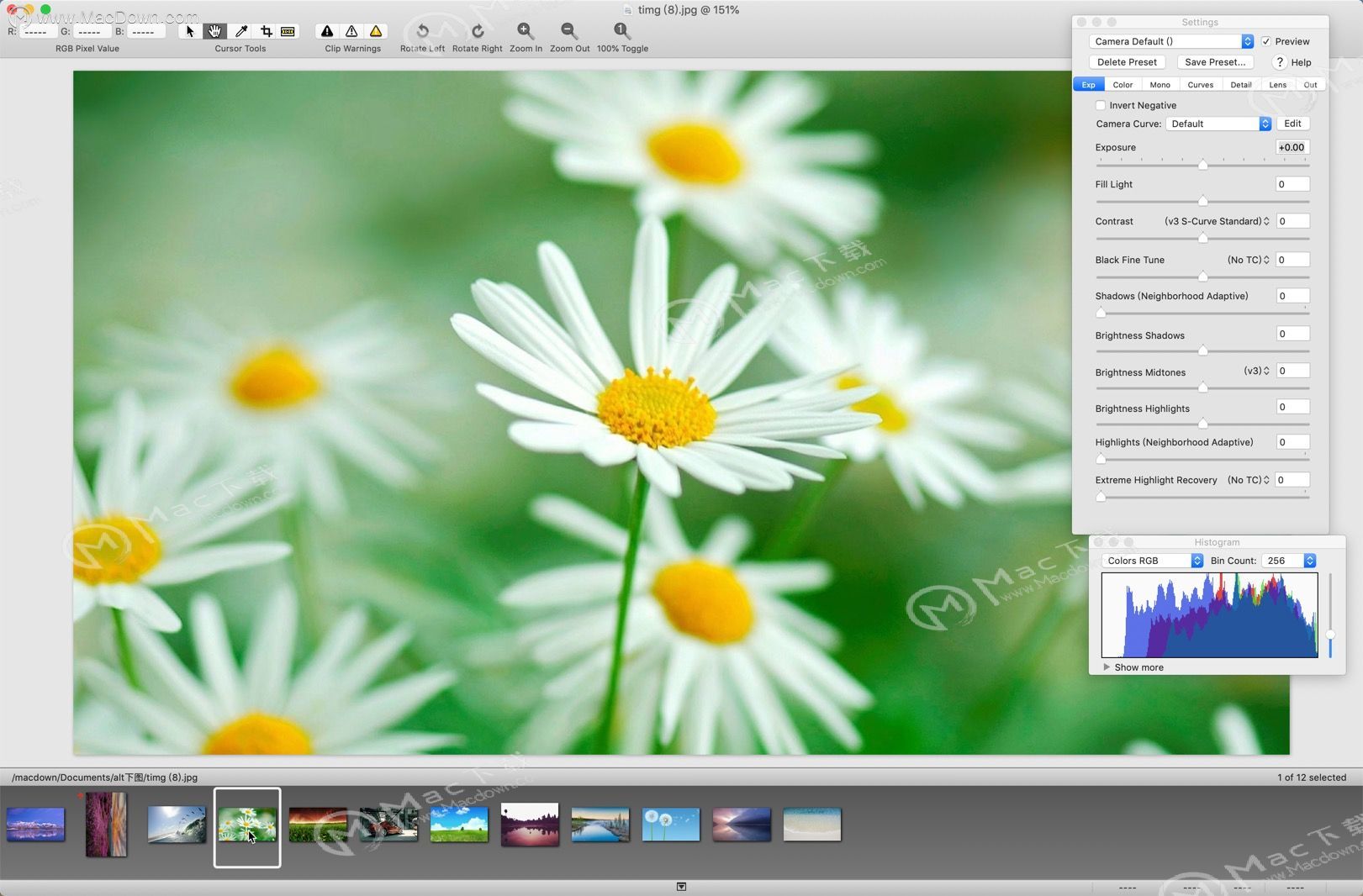
这些文件使用扩展名“ idsf”,“ idpre”或“ rdsf”(适用于Iridient(或RAW)Developer的旧版本)。这些文件只占用很少的磁盘空间(通常小于4KB),并且保存和加载速度非常快。通常,设置文件不一定必须与任何特定的RAW图像文件直接关联。设置或预设文件可用于保存特定的“预设”,“外观”或“样式”,然后可将其应用于任何图像。设置文件还可用于创建图像的多个“版本”,每个版本具有不同的处理调整,例如,一个可以是单色转换,第二个可以是彩色版本。所有设置文件都存储相同的基本信息,并且可以互换使用,但是可以将它们分为以下四个基本类别或类型。
预设值
预设文件只是一个“设置”文件,它仅包含整套设置调整的一部分。当应用于图像时,预设将仅更改有限的一组调整,其余设置将保持不变。例如,您可以保存“打印锐化”预设,该预设仅更改专门用于打印输出的锐化选项,还可以保存另一个更适合输出以在监视器上查看的名为“网络锐化”的预设。
尽管在Iridient Developer 3.0之前的版本中,可以使用复制/粘贴将设置子集(或预设)应用于图像,但它不支持将预设保存到磁盘上的文件,而仅支持完全调整设置。使用Iridient Developer 3.0,现在也可以轻松地将预设保存到磁盘。为了区分预设和包括所有调整的完整设置文件,“预设”类型使用文件扩展名“ idpre”。您可能还希望在名称中包括一些信息,以指示特定预设可能包括哪些调整,例如“打印锐化”。在大多数情况下,“预设”和“设置”的使用方式完全相同。两者都可以使用“设置”窗口中的“保存预设...”按钮(或组合键Command + Shift + S)创建。通过在“设置”窗口顶部的弹出菜单中选择图像,可以将它们都应用于图像。唯一的区别是“预设”文件仅会影响保存时在选项对话框中选择的编辑,而“设置”文件将绝对应用所有调整。
相机默认设定
每个相机型号都有一个与之关联的默认设置文件,当打开没有任何图像设置与之关联的新图像时,默认情况下会加载该设置文件。通过从文件菜单中选择“将相机设为默认设置”,可以将每个相机的默认设置更改为自己创建的设置。对于与当前预览图像关联的摄像机型号,这将使当前活动的“设置”为“摄像机默认值”。要恢复Iridient Developer随附的默认设置,请从“文件”菜单中选择“重置相机默认值”。
影像设定
设置文件也可以直接与特定的RAW图像相关联,只要将RAW图像打开到Iridient Developer中,设置文件就会自动加载。“图像设置”文件与其他设置文件相同,但仅与一个特定的RAW图像文件相关联。尽管图像设置与特定的RAW文件相关联,但它们仍可以像其他任何设置文件一样加载和访问,甚至可以应用于其他图像文件。
通过从“文件”菜单中选择“保存图像设置”或“保存所有图像设置”来保存图像设置。如果RAW文件具有关联的设置文件,则始终可以通过“设置”窗口弹出菜单直接将其作为“图像设置”进行访问。如果图像当前没有关联的图像设置文件,则此菜单选项将显示为灰色。
默认情况下,图像设置将保存在与原始RAW文件相同的位置,并具有相同的文件名,并添加“ idsf”扩展名或在较旧版本中使用“ rdsf”(RAW开发人员设置文件)。图像设置也可以存储在“首选项”对话框(command +)中配置的其他位置,这些位置包括在“ Iridient Developer Settings”子文件夹或其他基于中央数据库的位置中。默认情况下,RAW图像与其图像设置文件之间的关联是按文件名和位置(直接在RAW图像旁边)进行的。如果您在Iridient Developer外部重命名(或移动)原始RAW图像文件,则需要适当重命名或移动“图像设置”文件以维持关联。如果使用Iridient Developer重命名或移动文件,它还将自动处理任何图像设置文件的重命名或移动。您还可以通过以下方式在RAW图像文件和任何设置文件之间创建关联:将设置文件放在相同的位置,并为其指定与RAW文件相同的名称,并带有附加扩展名“ idsf”。例如,要将设置文件与名为“ BeachSunset.NEF”的RAW图像相关联,可以将设置文件命名为“ BeachSunset.NEF.idsf”,并将其放置在同一文件夹中。
如果您正在使用只读介质(例如CD或DVD光盘)或锁定的硬盘驱动器上的RAW文件,则将无法使用默认位置存储图像设置。请注意,在这种情况下,您可以选择使用备用“图像设置”文件夹或保存“命名设置”文件。
在“ Iridient开发人员首选项”对话框中,您可以选择将“图像设置”存储在您选择的单独文件夹位置。当将“图像设置”存储到单独的文件夹位置时,它们通常仍将与扩展名为“ idsf”的原始RAW文件命名相同,但是,如果您使用多个碰巧具有相同文件名的RAW文件,则保存的“图像设置”文件将在“图像设置”文件中也附加了文件编号。在这种情况下,RAW图像与其“图像设置”文件之间的关联会稍微复杂一些,在这种情况下,即使您将原始RAW文件重命名或移动到外部,Iridient Developer也会尝试自动维护RAW图像与其“图像设置”之间的关联。 Iridient开发人员。图像设置文件仍然分别作为普通的单独设置文件存储,还有一个附加的“ ImageSettingsCatalog.rdsfc”文件与它们一起保存以处理“整理”问题。此处的目标是设法使您相当容易地跟踪哪些图像设置与哪些RAW文件相关联(即使它们的位置不同),并避免将图像设置存储到更模糊的“数据库”类型的文件中,或者复杂的文件夹结构。
命名设置
任何“设置”调整都可以保存到系统上任何位置的文件中。Iridient Developer设置文件的扩展名为“ idsf”,可以通过单击“设置”窗口顶部附近的“保存预设...”按钮或从“文件”菜单中选择“保存预设或设置...”来保存。通过从“设置”窗口顶部的弹出菜单中按名称选择设置/预设文件,可以加载它们。如果在Finder中双击设置或预设文件,它也将被加载并应用于当前活动的图像。
存储在用户主文件夹(?/ Library / Application Support / Iridient Developer / Settings或?/ Library / Application Support / Iridient Developer / Presets)或系统库中的特定Mac OS X应用程序支持文件夹中的命名设置文件打开Iridient Developer时,“文件夹”(/ Library / Application Support / Iridient Developer / Settings或/ Library / Application Support / Iridient Developer / Presets)将自动显示在“设置”窗口顶部的弹出菜单中。没有严格的要求将设置文件存储在这些文件夹中,但是如果将它们存储到系统上的其他位置,则需要手动加载它们,然后才能在“设置”窗口的弹出菜单中使用它们。
从版本3开始,Iridient Developer现在还具有按文件夹分组设置/预设的功能,您可以直接从“保存预设...”对话框中选择和创建子文件夹。
命名的设置/预设文件可用于存储可能适用于多个图像的“外观”或“样式”。例如,您可以保存棕褐色调的单色调整或高对比度,高饱和度的“生动”预设或其他常见调整,这些调整对于特定样式的图像或输出介质(例如Web,打印,智能手机等)都适用。 。
相关资讯
查看更多最新资讯
查看更多-

- 苹果 iPhone 应用精彩纷呈,iPad 用户望眼欲穿
- 2025-02-06 314
-

- 苹果官方发布指南:如何禁用 MacBook 自动开机功能
- 2025-02-05 301
-

- 苹果分享 macOS 15 Sequoia 技巧,Mac 启动行为由你掌控
- 2025-02-02 278
-

- 苹果首次公布AirPods固件升级攻略:共6步
- 2025-01-30 234
-

- 苹果 iPhone 用户禁用 Apple Intelligence 可释放最多 7GB 存储空间
- 2025-01-30 212
热门应用
查看更多-

- 快听小说 3.2.4
- 新闻阅读 | 83.4 MB
-

- 360漫画破解版全部免费看 1.0.0
- 漫画 | 222.73 MB
-

- 社团学姐在线观看下拉式漫画免费 1.0.0
- 漫画 | 222.73 MB
-

- 樱花漫画免费漫画在线入口页面 1.0.0
- 漫画 | 222.73 MB
-

- 亲子餐厅免费阅读 1.0.0
- 漫画 | 222.73 MB
-
 下载
下载
湘ICP备19005331号-4copyright?2018-2025
guofenkong.com 版权所有
果粉控是专业苹果设备信息查询平台
提供最新的IOS系统固件下载
相关APP应用及游戏下载,绿色无毒,下载速度快。
联系邮箱:guofenkong@163.com









